聚媒资讯站
电脑麦克风无声故障排查指南
2025-04-08 21:42:05 小编:聚媒资讯站
麦克风无声问题根源分析
在日常使用计算机进行语音通话或录音时,部分用户会遇到音频输入设备失效的状况。这种异常通常由驱动程序版本滞后或系统配置错误导致,需通过多维度排查才能彻底解决。
驱动程序更新指南
建议优先升级音频适配器驱动:
1. Windows系统在安装时会加载通用音频组件,虽然能满足基础播放需求,但往往无法支持完整的录音功能。这是因为系统内置的驱动版本经过微软认证,更新周期较长。
2. 推荐使用专业硬件检测工具(如AIDA64)获取声卡具体型号,前往设备制造商官网下载最新驱动包。若追求操作便捷性,可使用自动化驱动管理工具完成检测与更新。
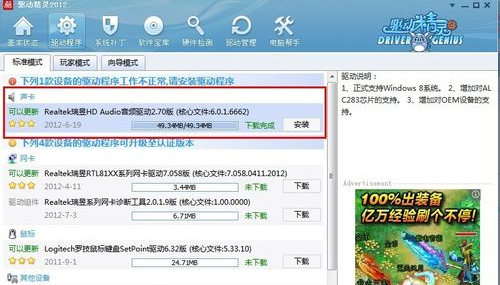
3. 升级后控制面板将新增音频控制模块,这是实现高级录音设置的必要前提。部分主板厂商还会提供专属的音频控制中心,可进行更精细的输入输出调节。
系统音频设置校准
确认默认输入设备
1. 通过开始菜单访问控制面板,选择硬件和声音分类下的音频设备管理界面。
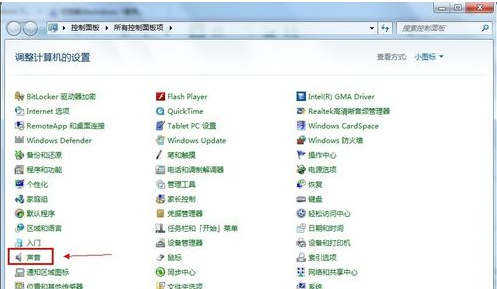
2. 在录制设备列表界面,需确保当前启用的麦克风图标显示绿色对勾标识(部分高端声卡可能显示多个输入通道)。
输入参数优化配置
1. 右键点击系统托盘区的声音图标,选择录音设备管理选项。
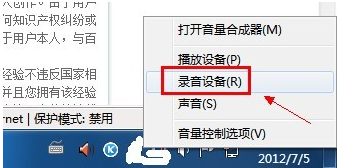
2. 在音频输入属性界面,建议将主音量调节至80%以上,增强值设置在+10dB至+20dB区间。需注意增益过高可能导致背景噪声被放大。
音效处理功能管理
1. 部分音频增强功能可能影响信号输入强度,在属性设置的增强选项卡中,建议取消勾选所有数字信号处理选项。
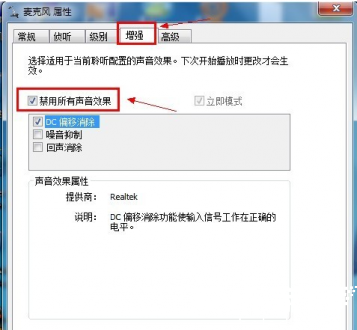
专业音频控制台设置
1. 通过控制面板访问声卡供应商提供的音频控制台(不同品牌界面存在差异),在输入设置中启用背景降噪与回声消除功能。
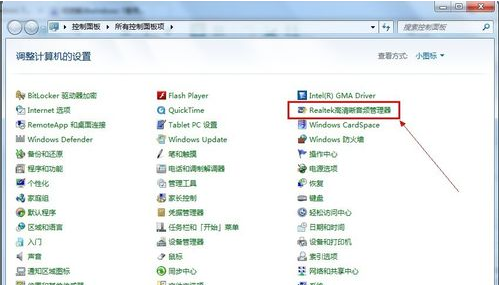
完成上述配置后,建议重启音频相关应用程序进行功能测试。若问题仍未解决,可能需要检查物理连接或更换外接设备进行交叉验证。
相关游戏
-
 查看
AI绘画生成器在线创作无需登录
查看
AI绘画生成器在线创作无需登录38.4 MB丨07-16
《AI绘画生成器在线创作无需登录》作为前沿数字艺术工具,通过智能算法将创意构思转化为视觉作品。这款工具突破传统绘画门槛,用户无需专业基础即可体验艺术创作乐趣,通过文字描述与风格选择即可生成个性化图像,满足多元审...
-
 查看
赣企开办e窗通平台上线公告
查看
赣企开办e窗通平台上线公告35.60MB丨07-16
赣企开办e窗通平台是江西省市场监督管理局打造的智能政务服务平台,通过移动端为企业提供全流程数字化服务。该平台整合工商注册、税务申报、公章刻制等多项功能,帮助企业实现"指尖办事"的全新体验。 核心服务功能 平台...
-
 查看
商网办公高效协同解决方案
查看
商网办公高效协同解决方案111.87M丨07-16
商网办公app下载是中航国际金网(北京)科技有限公司研发的企业数字化协同平台,专注提升团队协作效率与信息管理能力。该软件深度整合即时通讯、云端文档、智能审批等核心模块,通过移动化办公模式帮助企业实现业务流程优化与...
-
 查看
达达快送同城即时配送专家
查看
达达快送同城即时配送专家71.5M丨07-16
达达快送骑手app作为同城即时配送领域的专业工具,通过智能调度系统与精细化服务网络,为全国用户提供高效便捷的配送解决方案。无论是日常餐饮需求还是紧急文件传递,这款软件都能以分钟级响应速度实现精准触达,配合全程可视...
-
 查看
测谎仪模拟器手机版中文互动实测
查看
测谎仪模拟器手机版中文互动实测35.87M丨07-16
测谎仪模拟器手机版基于智能移动终端传感器技术开发,将传统测谎仪功能融入日常娱乐场景。这款中文版应用通过实时捕捉用户心率波动、呼吸节奏等生理指标,结合心理学模型构建趣味互动体验,特别适合朋友聚会或社交破冰时使用...
-
 查看
风云扫描王智能扫描工具推荐
查看
风云扫描王智能扫描工具推荐81.3M丨07-15
风云扫描王智能扫描工具推荐是由上海永楚网络科技有限公司研发的专业级文档处理应用,通过创新的图像识别算法为移动办公场景提供高效解决方案。该软件支持纸质文档、电子票据、手写笔记等多样化内容数字化处理,帮助用户构建...